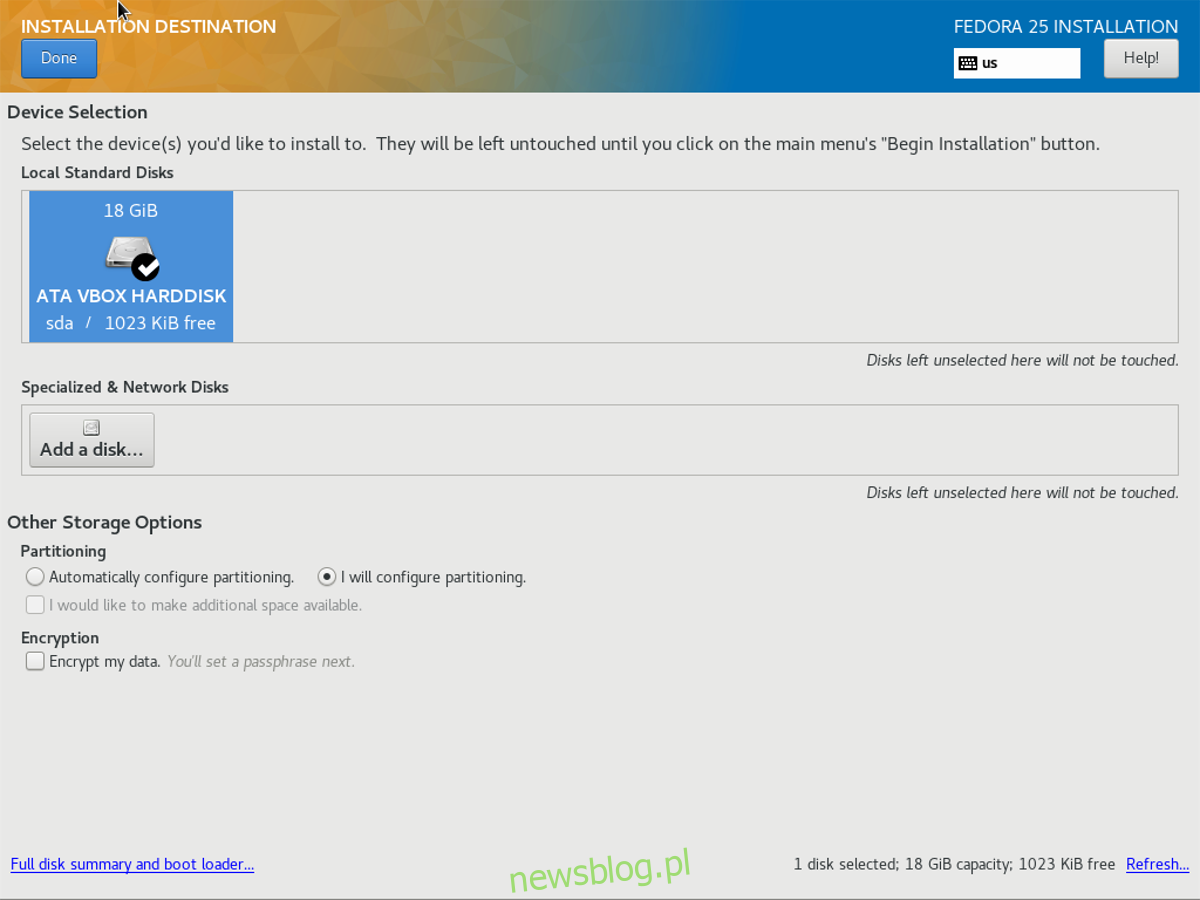Serwery Linux są złożone i trudne do skonfigurowania, zwłaszcza jeśli jesteś nowym użytkownikiem. W rezultacie pojawiło się wiele projektów, które znacznie ułatwiły posiadanie własnego serwera plików Linux. Jednym z takich projektów, w ramach którego próbuje się posiadać i obsługiwać Linux NAS, jest Amahi. Projekt Amahi szczyci się tym, że instalacja jest łatwa, interfejs użytkownika jest prosty, a operacje są łatwe do zrozumienia. W tym artykule omówimy, jak zainstalować Amahi 10 i skonfigurować z nim kompletny Linux NAS.
Uwaga: aby uruchomić Amahi, potrzebujesz starego komputera lub serwera, który zawsze może być włączony. Nie masz takiego sprzętu? Rozważ wypróbowanie tego na VPS, ponieważ może to być możliwe.
Spis treści:
Zainstaluj serwer Fedora 25
Amahi to technologia serwerowa dla Linuksa, ale nie jest to coś, co każdy może pobrać i nagrać na dysk USB. Zamiast tego musisz wziąć istniejący system operacyjny serwera, uruchomić narzędzie konfiguracyjne Amahi i przekonwertować swój system na „HDA”. Zwykle używany system operacyjny serwera to Fedora Server.
Oprogramowanie serwera Amahi w obecnym wydaniu to 11 na Fedorze Server 27. To powiedziawszy, w tym samouczku skupimy się na Amahi 10 z Fedorą Server 25, ponieważ jest bardziej niezawodny, a instalator działa lepiej. Ogólnie rzecz biorąc, używanie starszych wersji serwera Fedora jest w porządku, pomimo nowych wydań, ponieważ całe oprogramowanie twojego serwera jest aktualizowane za pośrednictwem oficjalnego repozytorium oprogramowania Amahi.
Uzyskanie starszych wersji serwera Fedora nie jest niemożliwe, chociaż programiści odradzają to, ponieważ projekt wolałby, abyś używał ich najnowszej wersji. Najszybszym sposobem uzyskania Fedory 25 jest użycie narzędzia wget. Otwórz terminal i pobierz najnowszy plik ISO serwera F25.
wget https://download.fedoraproject.org/pub/fedora/linux/releases/25/Server/x86_64/iso/Fedora-Server-netinst-x86_64-25-1.3.iso
Pobieranie pliku ISO instalatora sieciowego serwera F25 nie zajmie zbyt wiele czasu, ponieważ jest znacznie mniejszy niż pełne ISO DVD. Po zakończeniu pobierania pobierz Akwaforcista w przypadku systemu Linux podłącz pamięć USB o pojemności 1 GB i użyj jej do flashowania pliku ISO.
Teraz, gdy Fedora 25 znajduje się na dysku USB, poświęć trochę czasu na utworzenie nowego Konto Amahi. Podczas tworzenia konta zostaniesz poproszony o kilka pytań dotyczących swojej sieci, więc przygotuj te informacje. Ponadto narzędzie do tworzenia konta wygeneruje kod instalacyjny. Zapisz te informacje, ponieważ będziesz ich potrzebować później.
Partycjonowanie
Partycjonowanie serwera Fedora jest bardzo ważne ze względu na sposób działania Amahi. Nie wybieraj opcji „AUTOMATYCZNE”, ponieważ spowoduje to skonfigurowanie układu partycji LVM i potencjalnie zepsuje konfigurację Amahi. Zamiast tego, po uruchomieniu pliku ISO F25, kliknij ikonę dysku twardego pod „SYSTEM”, wybierz dysk twardy, na którym chcesz zainstalować i zaznacz pole obok „Skonfiguruję partycjonowanie”.
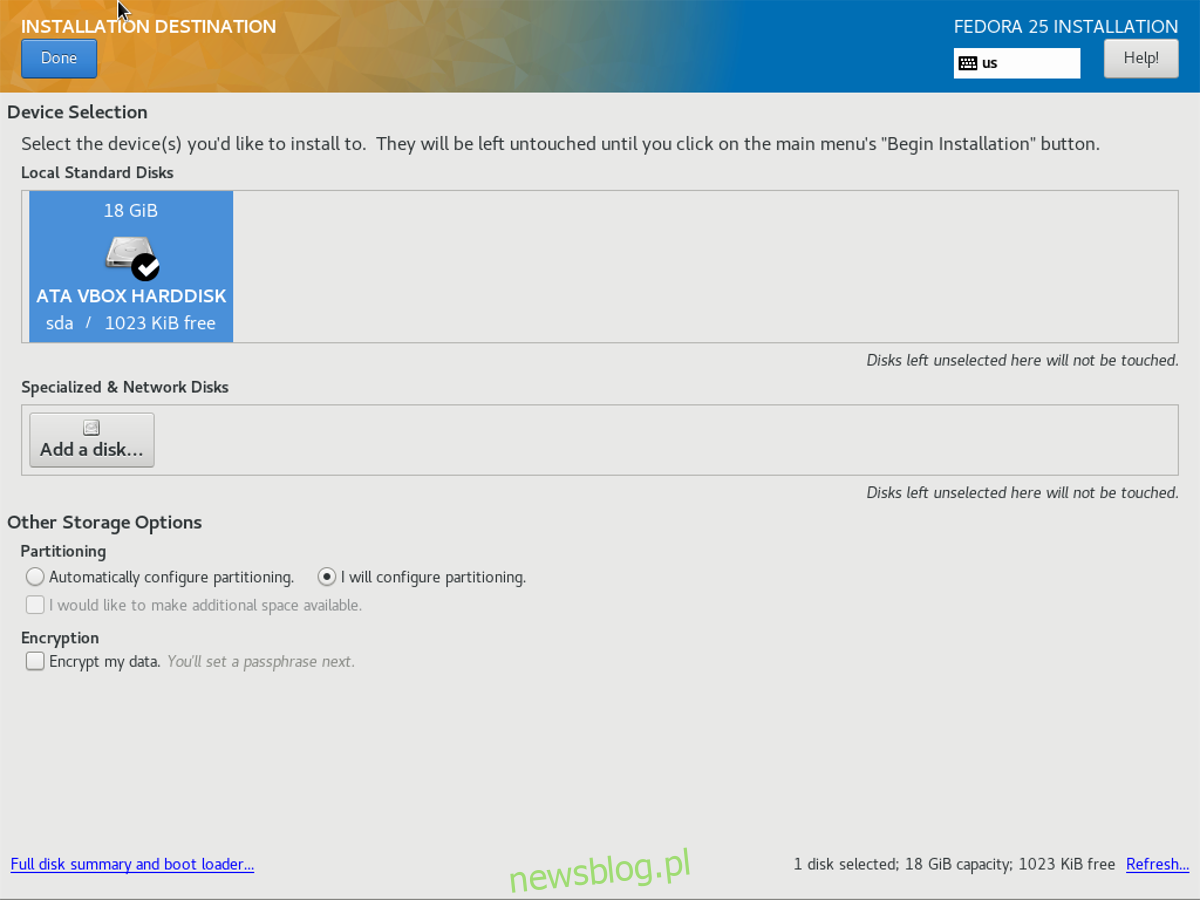
Kliknij przycisk „DONE”, aby przejść do narzędzia do partycjonowania Anaconda. W tym narzędziu kliknij przycisk minus, aby usunąć absolutnie wszystkie partycje aktualnie obecne na dysku twardym. Następnie znajdź menu rozwijane, otwórz je i zmień z „LVM” na „STANDARD”.
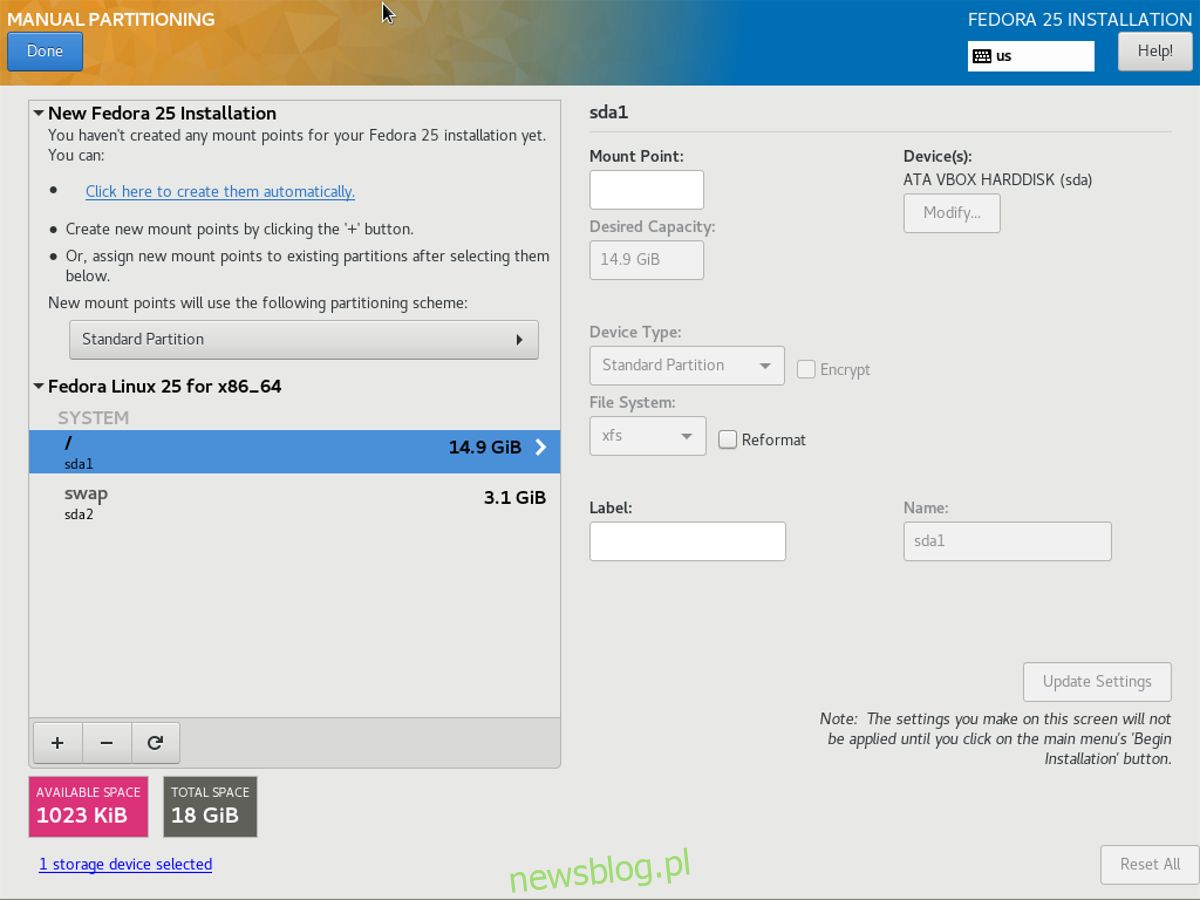
Uwaga: partycjoner będzie chciał zmienić ze „STANDARDOWEGO” na „AUTOMATYCZNY”, więc może zajść potrzeba ponownej zmiany więcej niż raz.
Kliknij przycisk +, aby utworzyć nową partycję. Poszukaj „Punkt montowania” i zmień go na /.
Spróbuj nadać partycji głównej większość miejsca na dysku twardym.
W tym przykładzie samouczek dysk serwera Amahi ma rozmiar 18 GB. 14,9 GB miejsca trafia do partycji głównej, a pozostałe miejsce na partycję SWAP.
Po skonfigurowaniu wszystkich partycji kliknij „Gotowe”, aby wrócić do poprzedniego menu.
Użytkownicy UEFI
Ogólnie rzecz biorąc, UEFI nie jest konieczne dla serwera domowego. Większość użytkowników powinna być w stanie uciec od samego uruchomienia systemu BIOS. Nie możesz używać systemu BIOS? Jeśli tak, po utworzeniu partycji głównej utwórz partycję Fat32 o rozmiarze 512 MB. W punkcie montowania wybierz / boot / efi.
Gdy partycja EFI będzie gotowa, użyj pozostałej części miejsca na dysku, aby utworzyć partycję SWAP.
Rozpocznij instalację
Konfiguracja partycji to najtrudniejsza część. Reszta instalacji jest dość łatwa. Wybierz „Wybór oprogramowania”. W tej sekcji wybierz „Minimalna instalacja”. Po prawej stronie wybierz „Standard”, a następnie kliknij „Gotowe”, aby powrócić do menu głównego. Kliknij „Rozpocznij instalację”, aby rozpocząć proces instalacji.
Gdy Fedora Server zakończy instalację, ustaw nazwę użytkownika. NIE USTAWIAJ HASŁA ROOT!
Zainstaluj Amahi
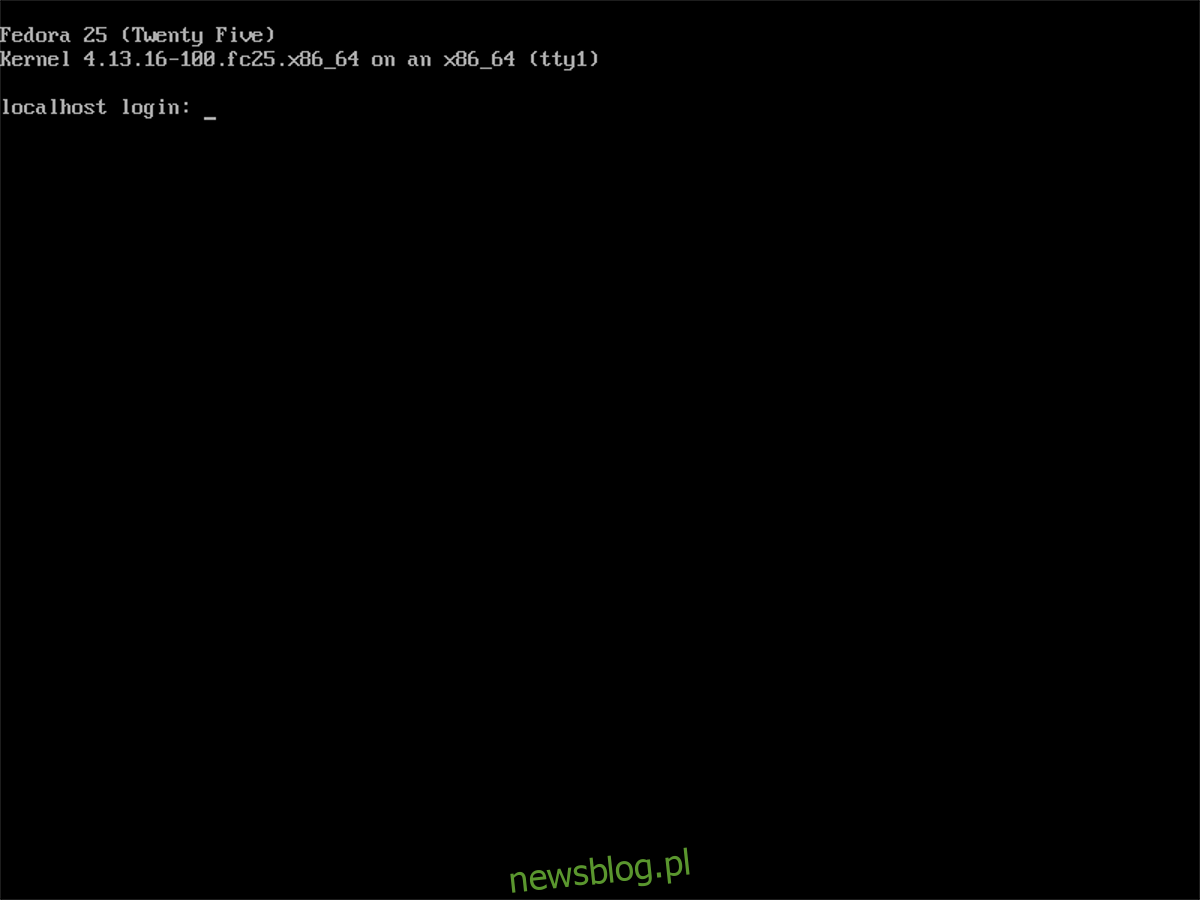
Teraz, gdy serwer Fedora jest uruchomiony i działa, czas zainstalować Amahi 10. Zanim cokolwiek zrobisz, uruchom polecenie ping, aby upewnić się, że połączenie sieciowe na serwerze działa:
ping google.com -c3
Pobierz i zainstaluj Amahi RPM:
sudo -s rpm -Uvh https://f25.amahi.org/noarch/hda-release-10.0.0-1.noarch.rpm
Na koniec zainstaluj narzędzia Amahi. Pamiętaj, aby zamienić „TWÓJ KOD INSTALACYJNY” na kod, który Amahi daje ci po utworzeniu nowego konta.
dnf -y install hda-ctl hda-install YOUR-INSTALL-CODE
Korzystanie z Amahi
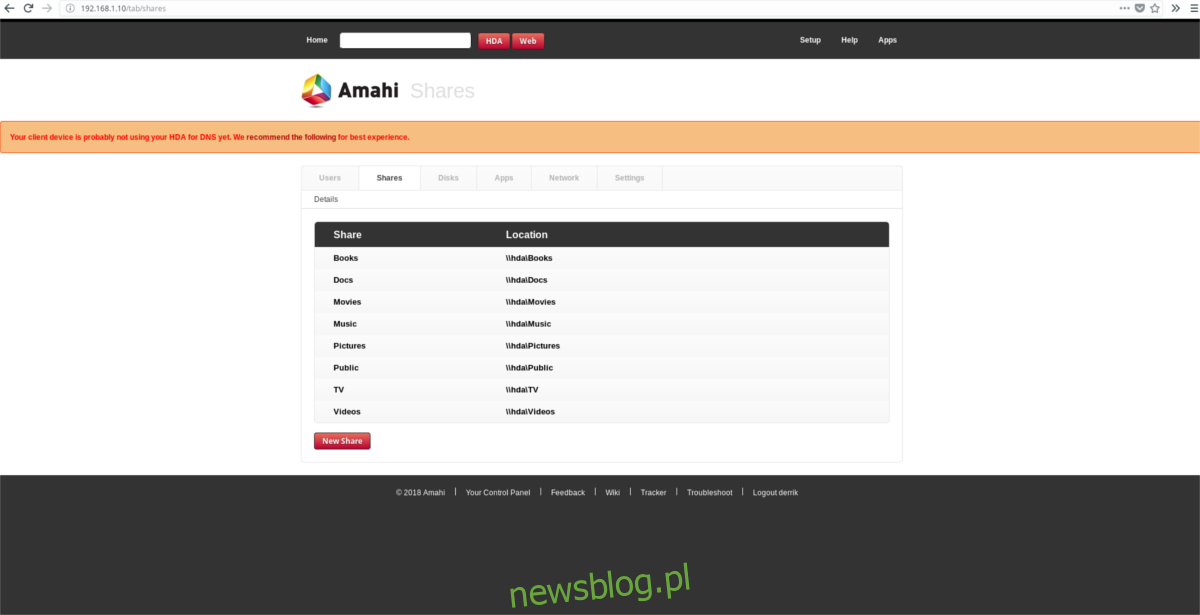
W przeciwieństwie do wielu innych narzędzi oprogramowania Linux NAS, Amahi tak naprawdę nie wymaga konfiguracji. Udostępnianie plików powinno być gotowe do użycia od razu. Aby korzystać z serwera, zaloguj się za pośrednictwem interfejsu internetowego i dostosuj serwer (jeśli chcesz). Otwórz nową kartę przeglądarki i uzyskaj dostęp przez:
https://server-local-ip-address
Nie wiesz, jakie jest IP serwera? Wypróbuj to polecenie:
ip addr show
Użytkownicy mogą również instalować różne aplikacje ze sklepu Amahi. Dowiedz się więcej o aplikacjach tutaj.
Uaktualnij do Amahi 11
Jak wspomniano wcześniej w artykule, serwer Amahi działa na starszej wersji serwera Fedora. Deweloperzy poświęcają dużo czasu na wydawanie nowych wersji oprogramowania, więc tak to już działa. Jeśli używasz swojego serwera tylko dla Amahi i nie potrzebujesz najnowszych pakietów, to jest w porządku. Starsze wersje Fedory nie mają oficjalnego wsparcia od programistów, ale nie powinno to stanowić problemu.
Jeśli czujesz się nieswojo z Amahi 10, rozważ aktualizację do wersji 11, ponieważ używa ona Fedory 27, która nadal ma pewne wsparcie, mimo że 28 jest teraz niedostępne. Przeczytaj wpis Amahi Wiki, ponieważ omawia sposób uaktualnienia instalacji.